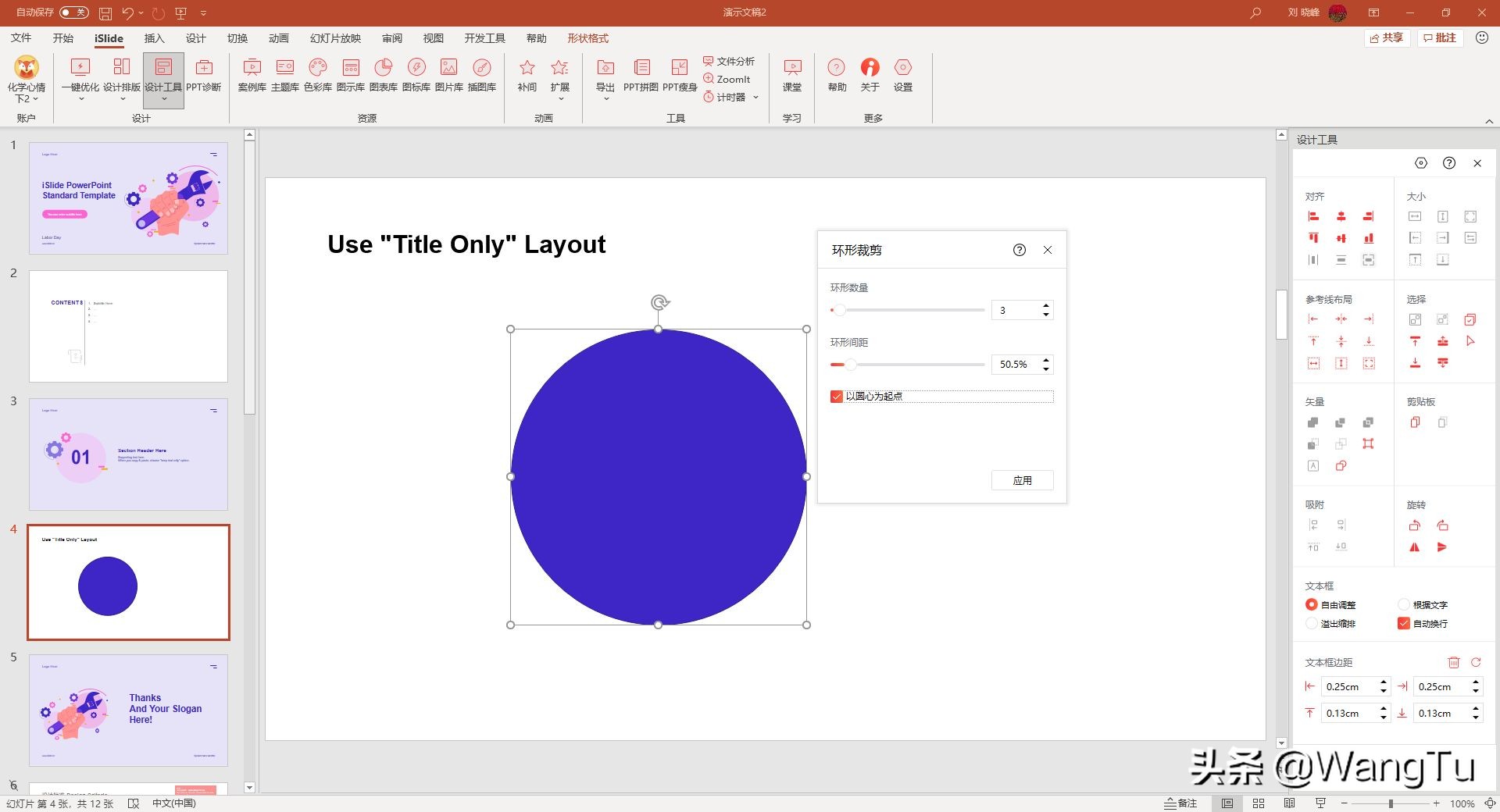ppt支持什么格式视频播放(ppt视频制作方法及格式细则)
目前,PPT已经支持制作演示视频。那么制作的视频是什么格式的呢?一起来看看吧!
第 1 步:单击 [幻灯片] 下功能区中的 [语音录制] 以创建视频。点击如下图:
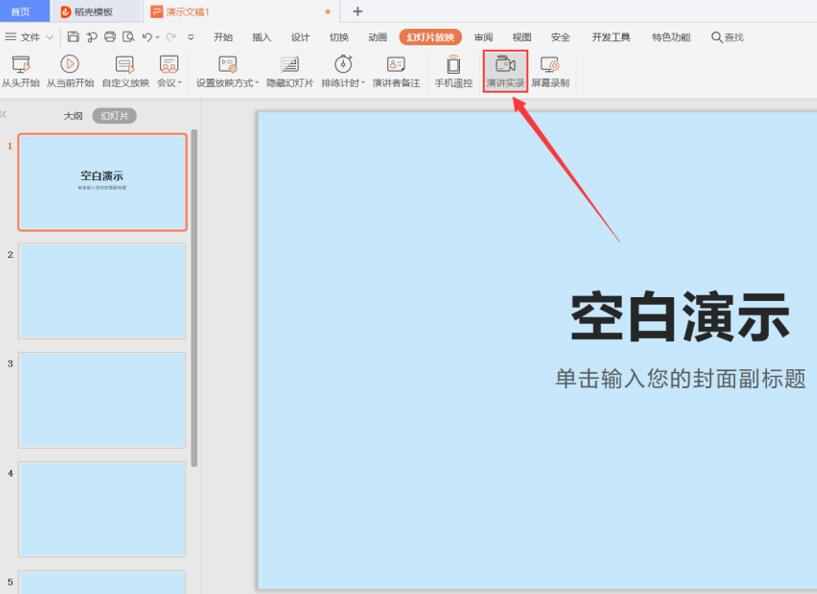
第二步:在弹出的演示录制对话框中,可以看到下方WebM格式的视频播放教程。如下图:
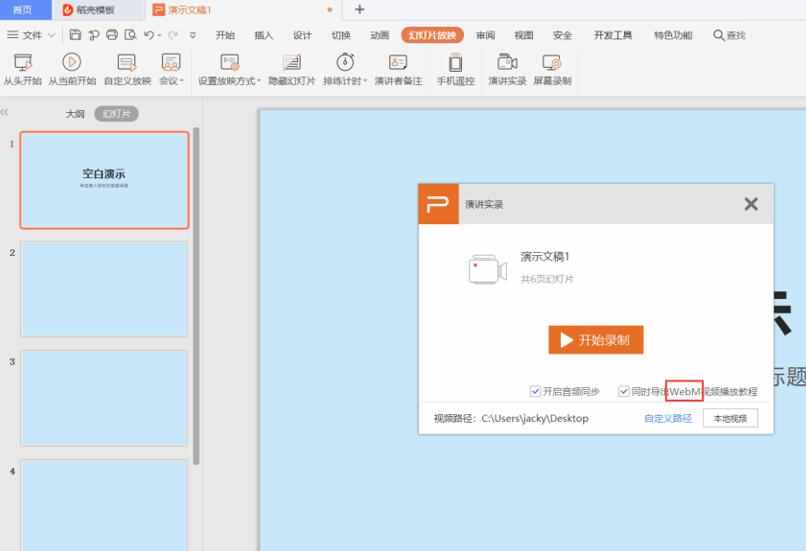
第三步:录完视频后,会自动保存到指定文件夹。可以看到文件格式是WebM。因此,PPT制作视频暂时只支持WebM格式:
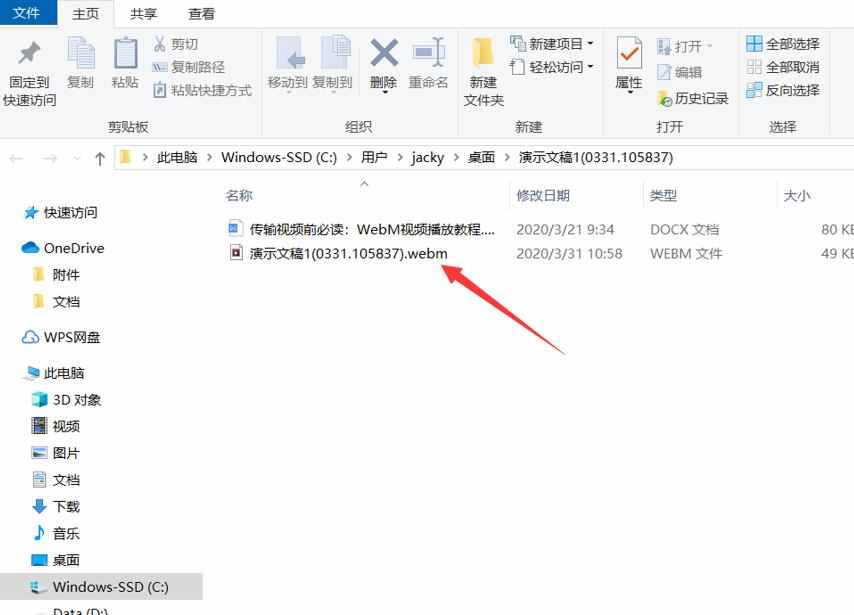
PPT可以插入的视频格式确实多种多样。一起来看看如何在PPT中添加视频吧!
第 1 步:打开 PPT 演示文稿并选择要插入视频的幻灯片。选择【插入】,在下方功能区找到【视频】选项卡,点击下拉栏,我们可以看到有三个选项,这里我们以第一个【嵌入本地视频】为例。如下图:
第二步:在弹出的插入视频对话框中找到我们需要的视频,点击【打开】。如下图:
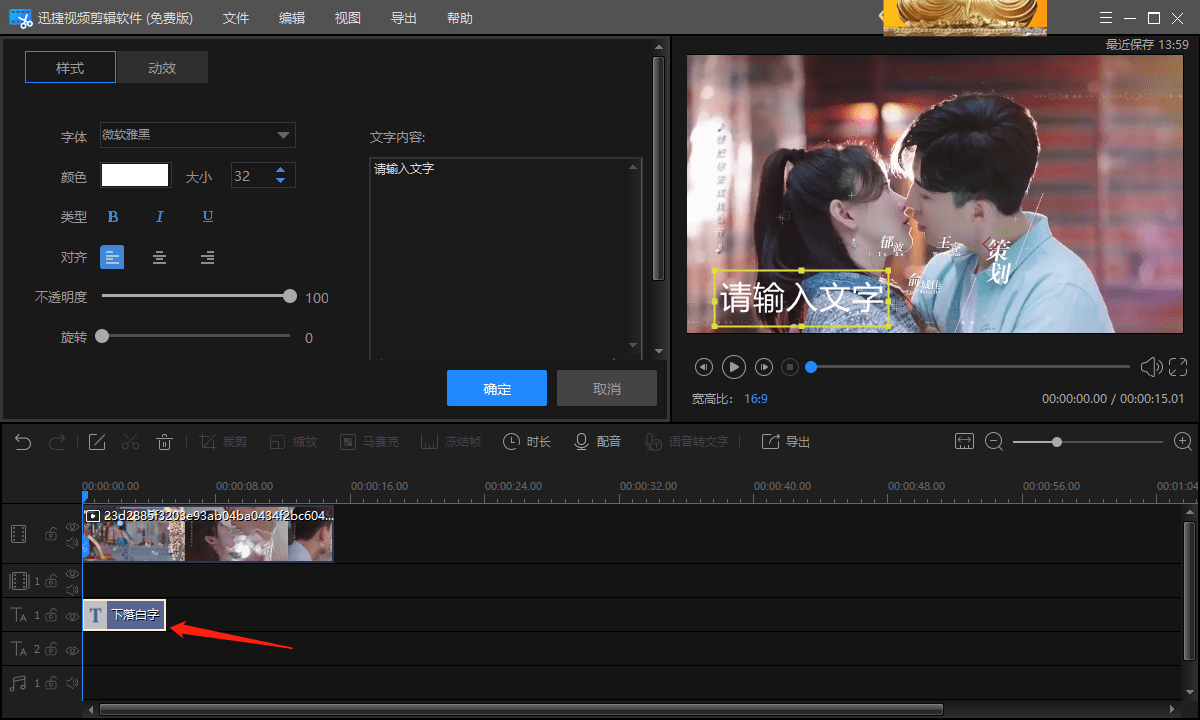
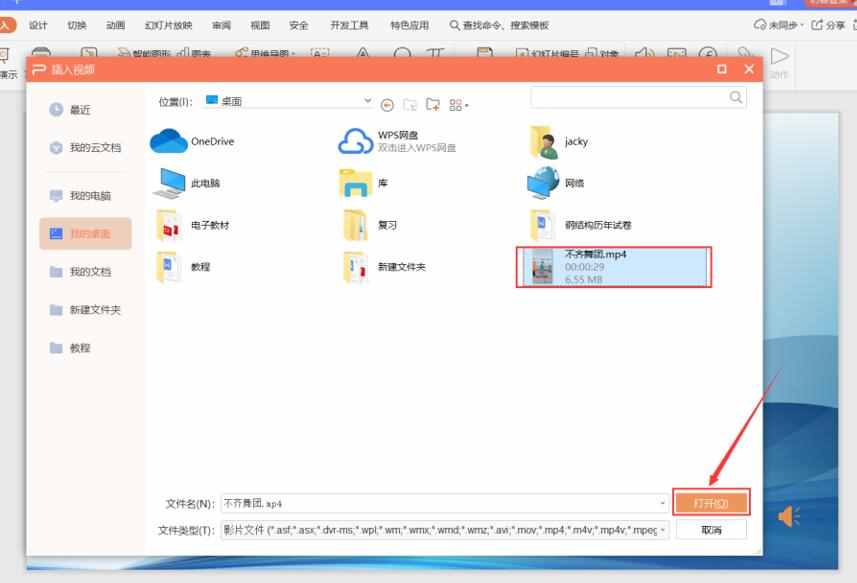
第三步:完成以上步骤后,就可以看到刚刚插入到当前幻灯片中的音频了。在幻灯片播放过程中,点击视频封面中间的【播放】图标即可播放视频。如下图:
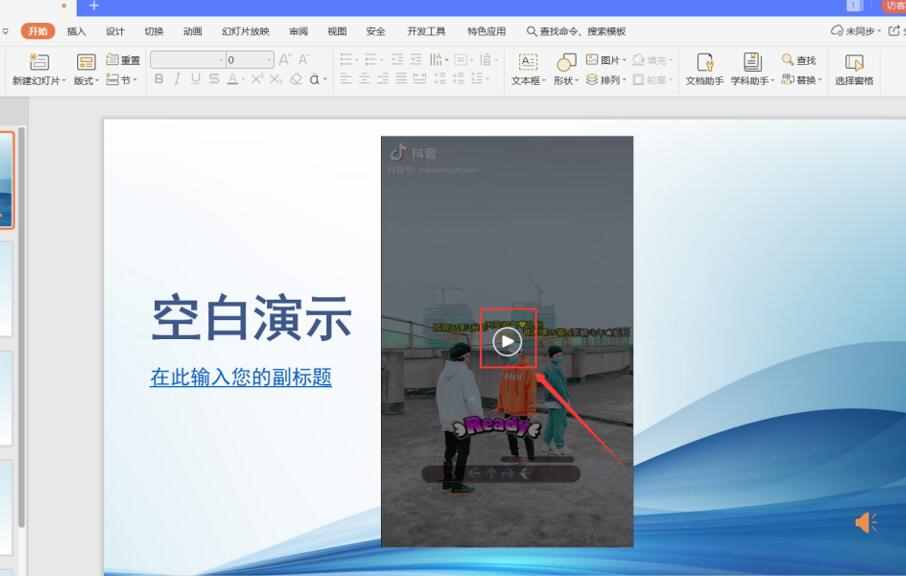
郑重声明:本文版权归原作者所有,转载文章仅出于传播更多信息之目的。如果作者信息标注有误,请尽快联系我们修改或删除,谢谢。
tags:
ppt制作